//mydialog.h
#ifndef MYDIALOG_H
#define MYDIALOG_H
#include <QDialog>
class QPushButton;
class MyDialog : public QDialog
{
Q_OBJECT
public:
explicit MyDialog(QWidget *parent = 0);
signals:
public slots:
private:
QPushButton *pushButton3D;
QPushButton *pushButton2D;
};
#endif // MYDIALOG_H
//mydialog.cpp
#include "mydialog.h"
#include <QtGui/QPushButton>
#include <QtGui/QIcon>
#include <QtGui/QVBoxLayout>
MyDialog::MyDialog(QWidget *parent) :
QDialog(parent)
{
pushButton3D = new QPushButton();
//创建一个图标QIcon对象 资源文件路径可以是绝对路径 也可以是导入工程中后资源文件的路径
QIcon icon3D(":/new/ico/images/3d.ico");
//设置按钮的图标
pushButton3D->setIcon(icon3D);
pushButton2D = new QPushButton();
QIcon icon2D(":/new/ico/images/2d.ico");
pushButton2D->setIcon(icon2D);
//将按钮设置为2D平面显示 还是一个按钮 可以进行点击操作
pushButton2D->setFlat(true);
//设置按钮的文本信息
pushButton2D->setText("Test");
QVBoxLayout *layout = new QVBoxLayout();
layout->addWidget(pushButton2D);
layout->addWidget(pushButton3D);
this->setLayout(layout);
this->resize(100, 100);
this->setWindowTitle("QPushButtonDemo");
}
//main.cpp
#include <QtGui/QApplication>
#include "mydialog.h"
int main(int argc, char *argv[])
{
QApplication a(argc, argv);
MyDialog dialog;
dialog.show();
return a.exec();
}
资源文件截图:
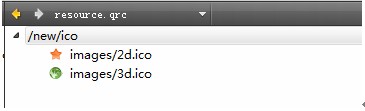
程序运行截图:
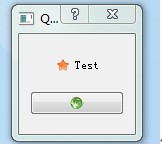
分享到:





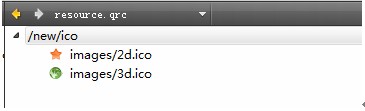
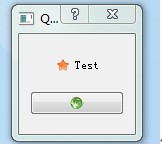



相关推荐
Qt 4.8.2 QPushButton 按钮贴图 源码 可执行文件
Qt学习之QPushButton添加右键菜单
Qt学习之QPushButton右键菜单
通过选择不同参数,实时渲染按钮的样式,并且实时生成QSS代码,直接使用即可达到想要的效果,很方便。。
Qt案例之利用QPushButton实现按钮长按事件,可参考文章:https://blog.csdn.net/didi_ya/article/details/124524420
qt按钮加图片,实现圆按钮,圆形实现了就是边上有锯齿,不知道怎么处理,望高手指点。刚学qt改的网上的代码。 开发环境Linux下 qt creator 运行需要修改图片路径
一个简单的qt程序QPushButton测试,点击按钮按钮消失
Qt界面对话框的大小,背景颜色的配置,左上角图片的修改,QPushButton 的简单用法,按钮的响应方法
通过选择不同参数,实时渲染按钮的样式,并且实时生成QSS代码,直接使用即可达到想要的效果,很方便。
自定义图标位置(上下左右) 可以实现: 左图右字 右图左字 上图下字 下字上图 四种样式
自定义QPushButton样式,通过选择背景渐变、边框、字体、字号、鼠标移入移出切换、点击态等自动生成样式code,然后调用setStyleSheet().....
源码可直接编译运行,自定义QPushButton样式,通过选择背景渐变、边框、字体、字号、鼠标移入移出切换、点击态、圆角设置等自动生成样式code,然后调用setStyleSheet()。
我们都知道,QT自带的QPushButton类特效简单,尤其在做游戏的时候显得与项目格格不入,所以我们将QPushButton继承出来重写,通过enterEvent,重绘等多个函数进行美化
用Qt编写的不规则按钮,控制面板的圆形按钮
QT做一个按钮Qpushbutton 倒计时功能的小小程序 https://jackzhang.blog.csdn.net/article/details/125747200 的源码。欢迎交流啊
此工程中,只有按钮上有文字。。。运行如下图示: 在工程中加入: TRANSLATIONS += testTrans_en.ts (ts文字名可随意取) 然后执行: Tools -> External -> Linguist -> Update Translations(lupdate) ...
Qt5开发及实例,实例CH208,以QPushButton为例介绍按钮的用法。 (1)新建Qt Widgets Application(详见1.3.1节),项目名为“PushButtonTest”,基类选择“QWidget”选项,类名命名为“MyWidget”,取消“创建界面...
本资源利用Qt实现了按钮的状态变化,鼠标移动到按钮上按钮改变颜色,离开变回原来状态,点击按钮弹出一个对话框
qt5.1开发环境,实现了按钮的形状根据图片的外观来展示,美观很多。
一个简单的自定义QPushButton插件,可放到qt设计师使用,功能有:点击时按钮连同按钮上的文字一起缩放,给人一种很明显的点击效果。具体使用方法可参考文章http://blog.csdn.net/qqwangfan/article/details/71724118 ...